Video montāžā panākumu atslēga ir rūpīga plānošana un sagatavošanās. Šajā pamācībā mēs uzzināsim par tā saukto iepriekšējas rediģēšanas jomu programmā Adobe Premiere Pro CC. Šī joma ļauj rediģēt videoklipus un veikt svarīgus pielāgojumus pirms galīgās importēšanas sekvencē. Turpinājumā uzzināsiet, kā efektīvi izmantot šo apgabalu, lai optimizētu darba procesus un radītu augstas kvalitātes videoklipus.
Galvenās atziņas
- Priekšapstrādes rediģēšanas apgabals ir noderīgs rīks klipu apgriešanai pirms to importēšanas sekvencē.
- Īsceļu (i, o, m) izmantošana atvieglo ieejas un izejas punktu atzīmēšanu un marķieru pievienošanu.
- Sekvencē var selektīvi importēt gan audio, gan video ierakstus.
Soli pa solim
Sāksim ar pārskatu par pirms rediģēšanas zonu, kas atrodas programmas kreisajā pusē. Šī joma bieži tiek aktivizēta, izmantojot rediģēšanas joslu sadaļā Source (Avots), taču tai var piekļūt arī, izmantojot cilni Effects (Efekti). Es dodu priekšroku darbam no rediģēšanas loga, jo tā man ir vairāk vietas un labāk redzamas detaļas.
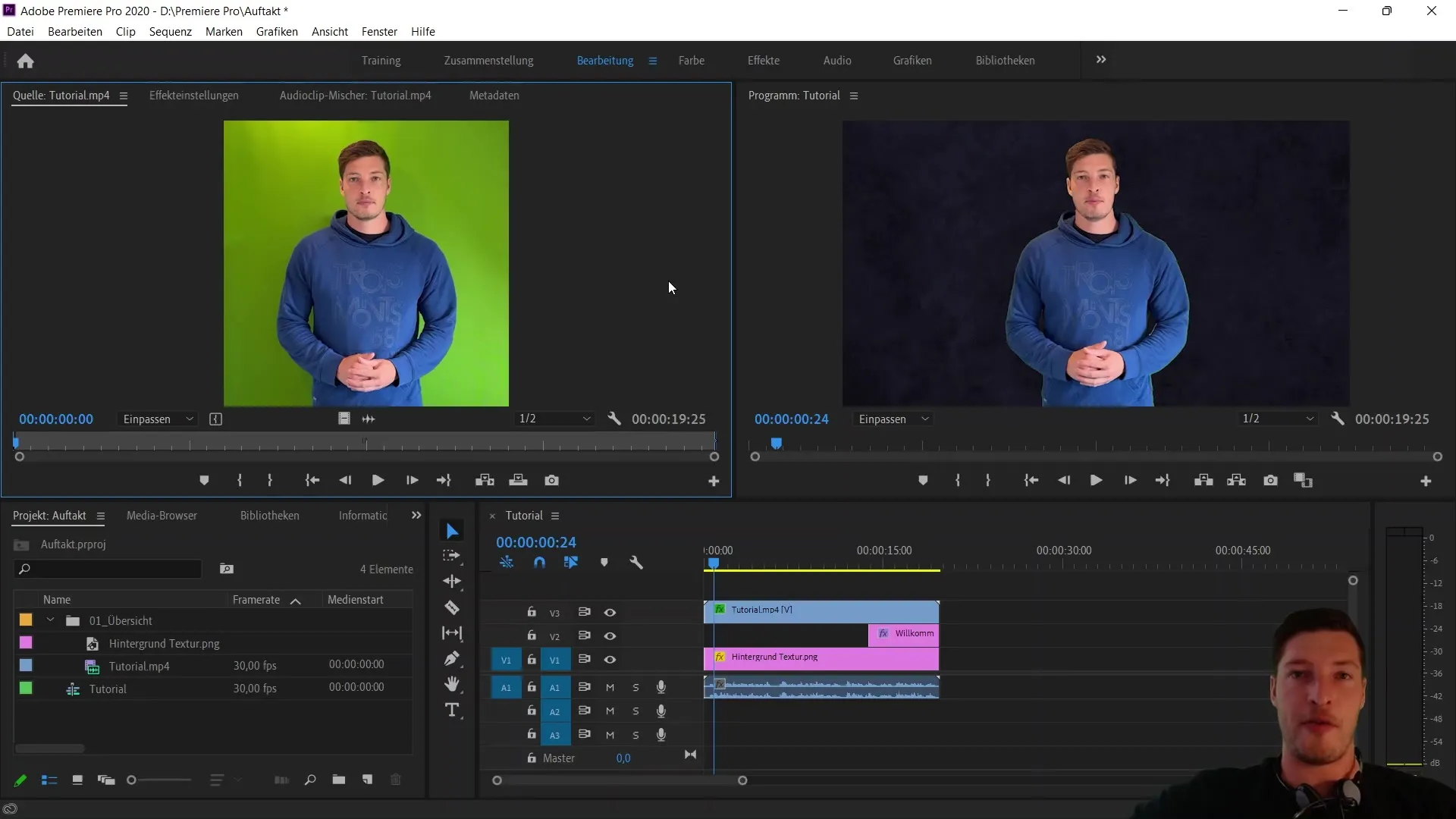
Viena no pirmajām funkcijām, ko izmantosiet šajā apgabalā, ir īsceļi, lai iestatītu ieejas un izejas punktus. Jūs varat izmantot taustiņus "i" un "o", lai noteiktu attiecīgo videoklipa apgabalu, kuru vēlaties pārnest uz sekvenci. Lai iegūtu pārskatu, atskaņojiet videoklipu un izmantojiet atstarpes taustiņu.
Pirmajā solī mēs vēlamies noņemt klipa pirmo teikumu, lai sāktu iepriekšēju rediģēšanu. Svarīgākais ir tas, ka izmantojiet atstarpes taustiņu, lai apturētu videoklipu, un bulttaustiņus, lai pārvietotos kadru pa kadram uz priekšu vai atpakaļ. Tas palīdzēs jums izvēlēties precīzu marķiera atrašanās vietu.
Lai iestatītu sākuma punktu, nospiediet taustiņu "i". Alternatīvi to var iestatīt arī vienkārši noklikšķinot uz inpoint ikonas, kas sniegs vizuālu atgriezenisko saiti par to, kur inpoint ir iestatīts. Ņemiet vērā, ka saīsne tiek parādīta tieši blakus ikonai.
Tagad iestatīsim izejas punktu. Arī šajā gadījumā varat izmantot saīsni "o" vai manuāli velciet outpoint uz klipa beigām. Dažreiz ir lietderīgāk pārvietot izejas punktu manuāli.
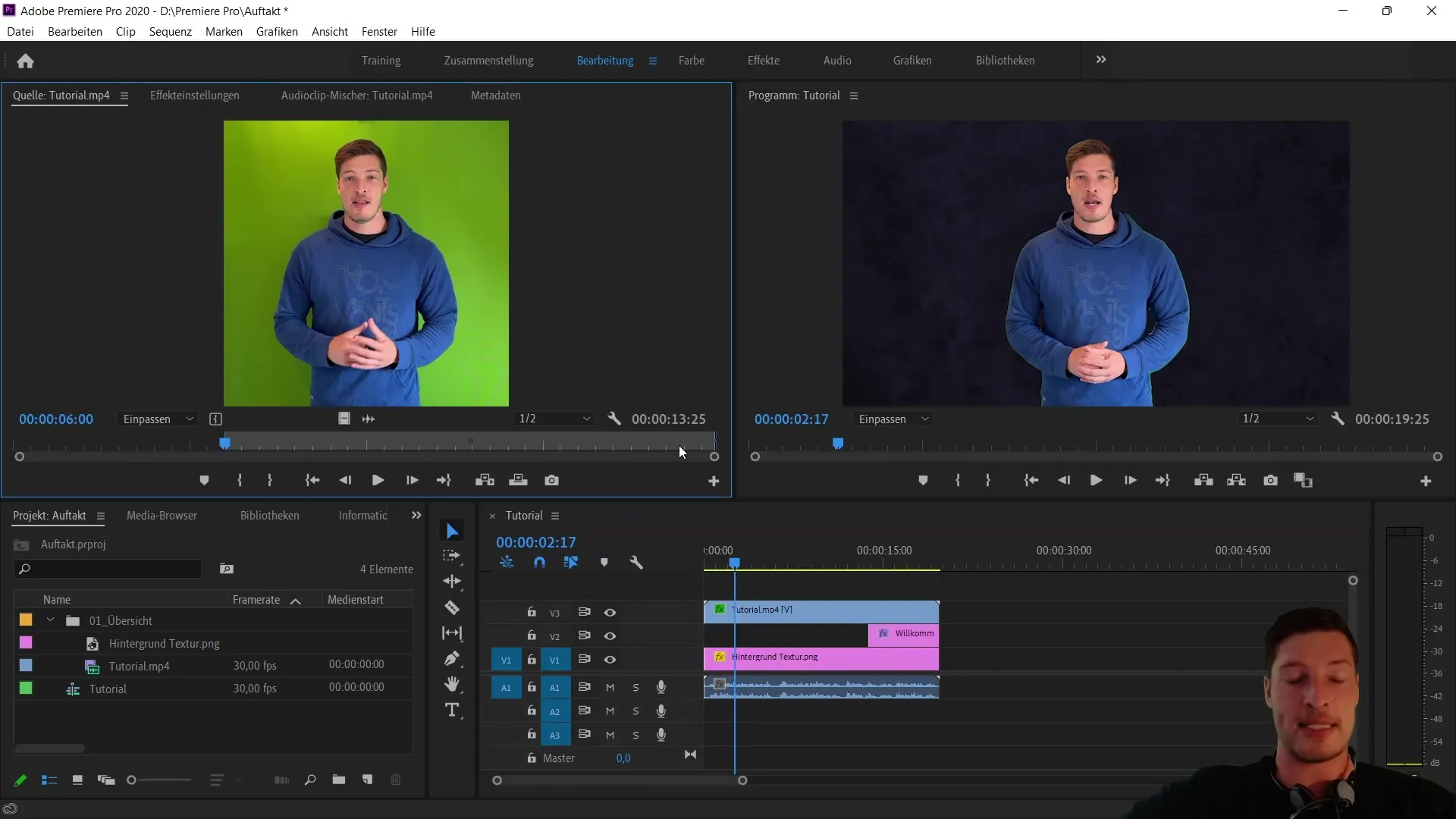
Vēl viena noderīga īsceļu kombinācija ir "m", kas ļauj pievienot marķieri, lai videoierakstā fiksētu konkrētu laika punktu. Tas ir īpaši svarīgi, ja vēlaties vēlāk rediģēt klipu. Piemēram, varat iestatīt marķieri, kad vēlaties, lai parādās apsveikuma teksts.
Kad esat iestatījis ieejas un izejas punktus un marķieri, varat vilkt un nomest klipu sekvencē. Vienkārši velciet klipu uz vēlamo sekvences apgabalu, un jūs redzēsiet, kā klips piestiprinās pie marķiera.
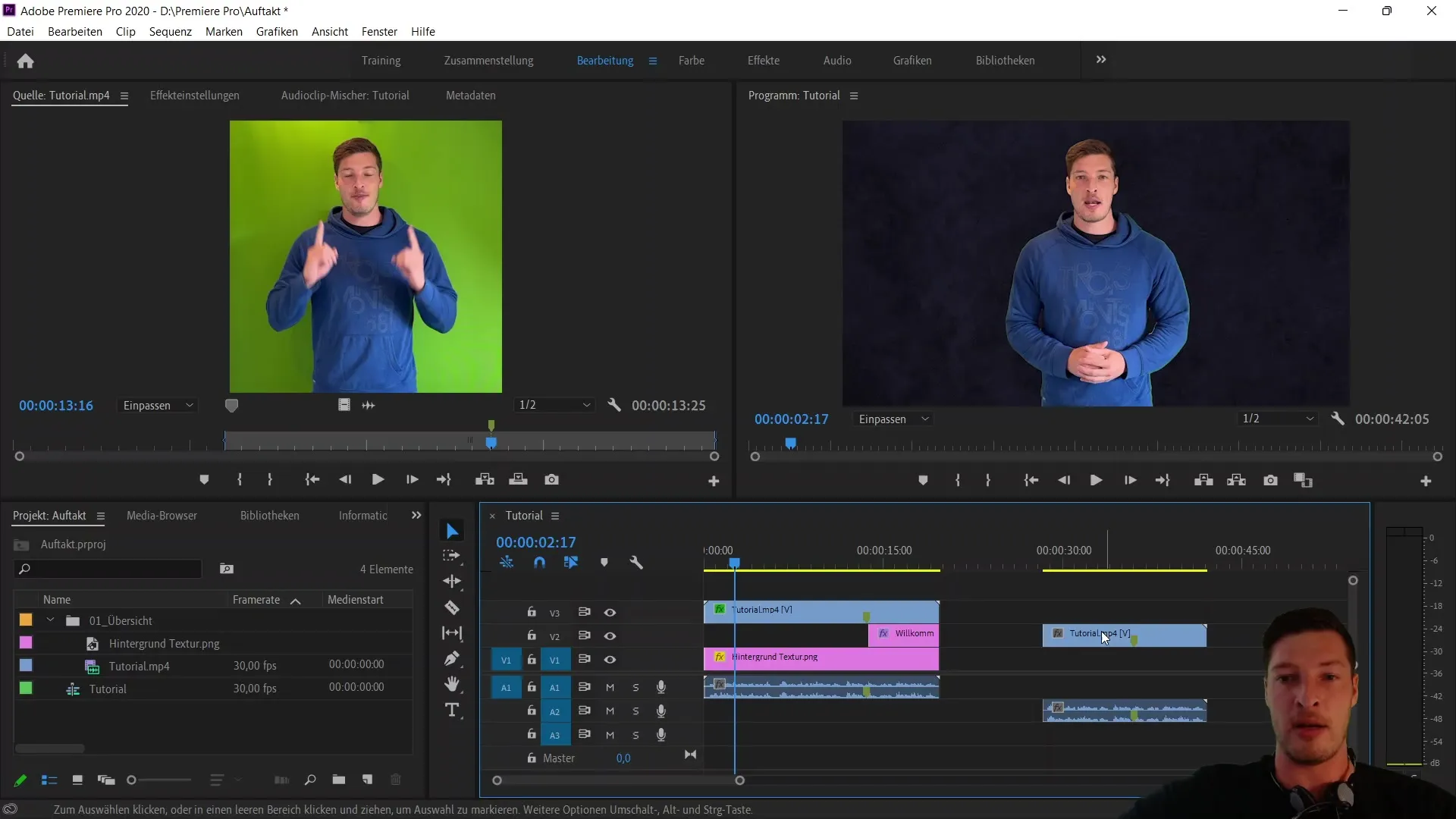
Ja vēlaties importēt tikai audioierakstu vai tikai videoierakstu, varat to izdarīt, izmantojot attiecīgās importēšanas pogas labajā pusē. Šīs opcijas ļauj strādāt elastīgāk un sekvencē integrēt tikai vajadzīgos celiņus.
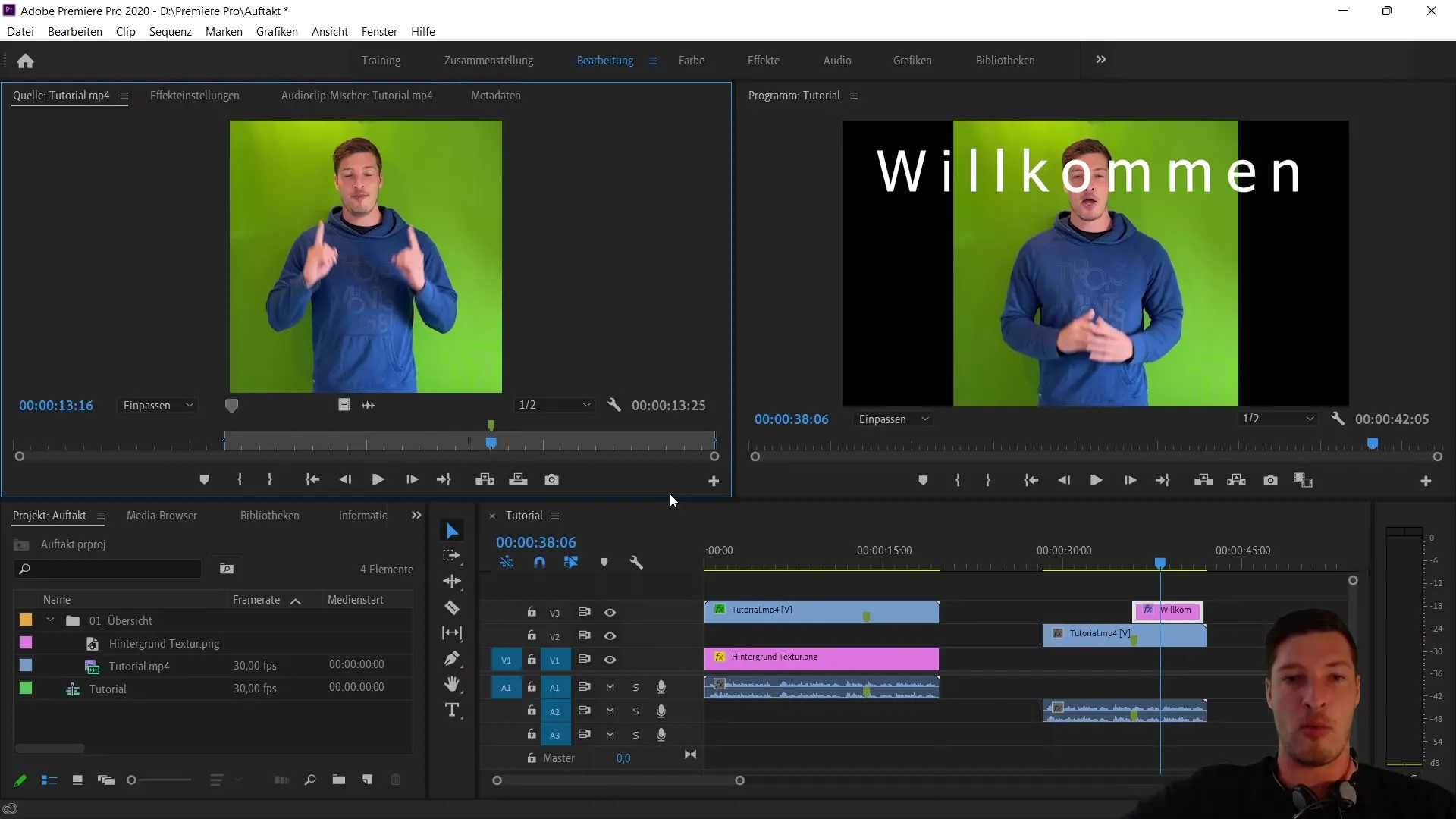
Rezumējot, "i", "o" un "m" īsceļu izmantošana ir ļoti noderīga, lai padarītu jūsu iepriekšējo rediģēšanu efektīvu. Tas ļauj ātri pielāgot videoklipu un iestatīt nepieciešamos marķierus pirms tā pārnešanas uz sekvenci.
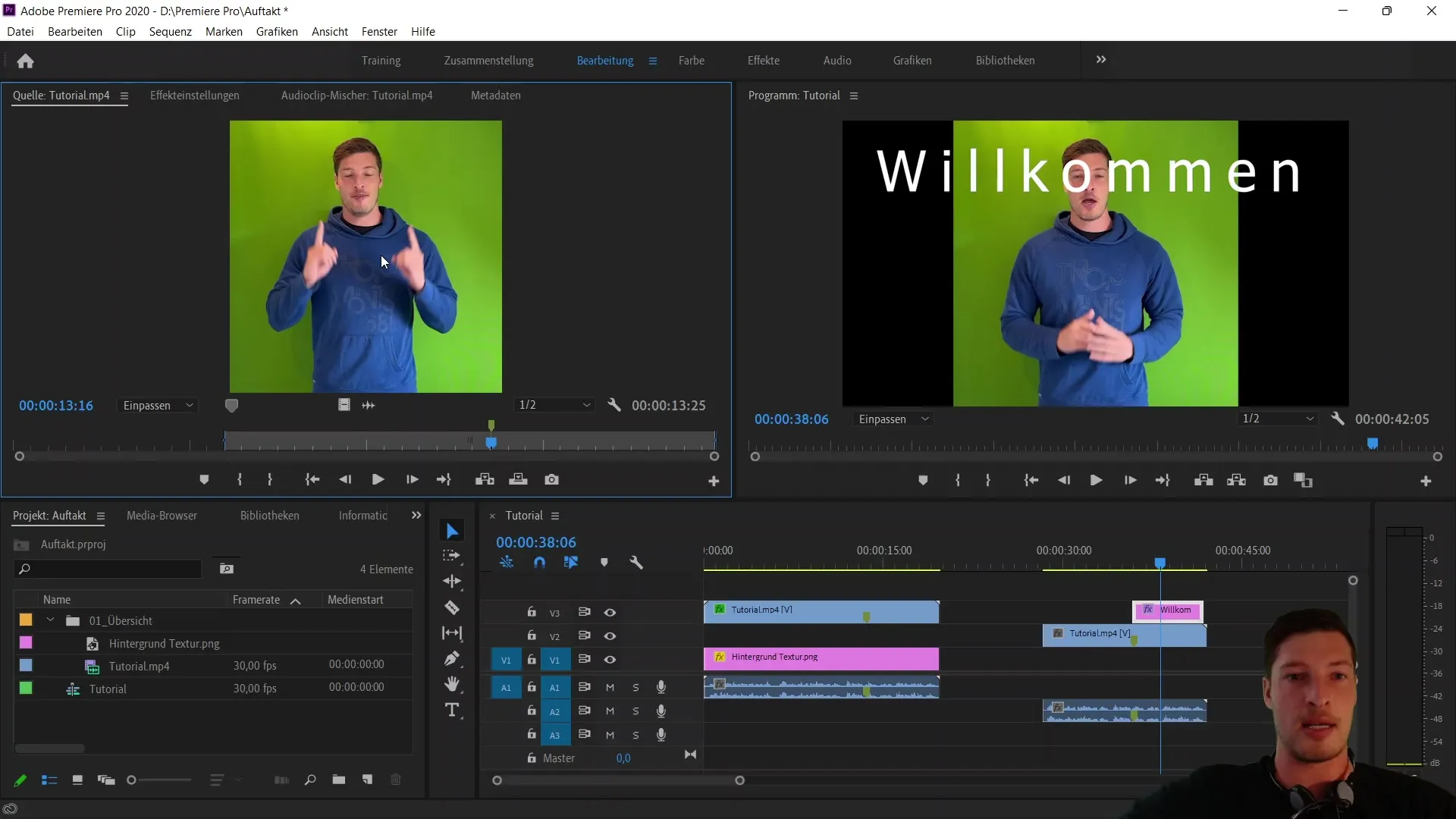
Kopsavilkums
Tagad esat saņēmis pamatinformāciju par Adobe Premiere Pro CC priekšmontāžas jomu. Efektīvi izmantojot īsceļus un funkcijas, jūs varat optimizēt video rediģēšanu un ievērojami uzlabot savu darba procesu.
Biežāk uzdotie jautājumi
Kas ir pirmsapstrādes rediģēšanas apgabals programmā Adobe Premiere Pro?Pirmsapstrādes rediģēšanas apgabals ļauj izgriezt un pielāgot klipus pirms to importēšanas secībā.
Kā iestatīt sākuma punktu videoklipā? Jūs varat iestatīt sākuma punktu, nospiežot taustiņu "i" vai noklikšķinot uz sākuma punkta ikonas.
Vai secībā var importēt tikai audio vai tikai video celiņu? Jā, varat izvēlēties starp audio un video celiņu importēšanu, izmantojot atbilstošās pogas.
Kā pievienot marķieri? Jūs varat pievienot marķieri, nospiežot taustiņu "m" vai izmantojot marķiera simbolu.
Kādi īsceļu taustiņi ir svarīgi pirms rediģēšanas? Svarīgākie īsceļu taustiņi pirms rediģēšanas ir "i", kas apzīmē ieejas punktu, "o", kas apzīmē izejas punktu, un "m", kas apzīmē marķieri.


